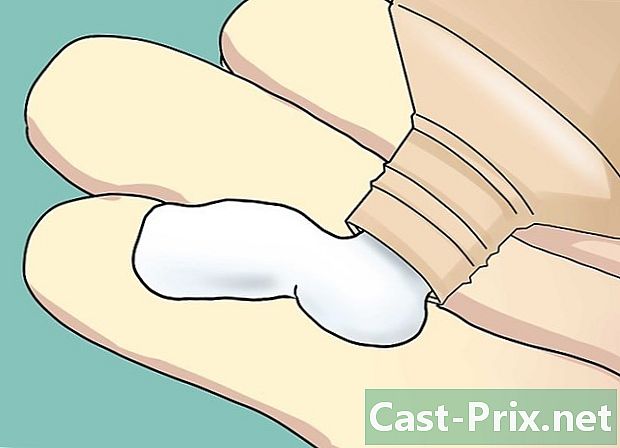WinRAR का उपयोग कैसे करें
लेखक:
Louise Ward
निर्माण की तारीख:
3 फ़रवरी 2021
डेट अपडेट करें:
28 जून 2024

विषय
इस लेख में: WinRARUsing WinRAR प्राप्त करना
WinRAR एक उत्कृष्ट उपयोगिता सॉफ़्टवेयर है जो आपको संग्रह फ़ाइलों को संपीड़ित और अनज़िप करने की अनुमति देता है। ज़िप, आरएआर, 7ZIP एक्सटेंशन और कई अन्य स्वरूपों का उपयोग करके फाइलें अभिलेखागार से मूल फाइलें प्राप्त करने के लिए WinRAR के साथ खोली जा सकती हैं। सौभाग्य से, WinRAR का उपयोग सभी प्लेटफार्मों पर समान है। WinRAR का उपयोग करने का तरीका जानने के लिए, नीचे दिए गए चरण 1 का पालन करें।
चरणों
भाग 1 WinRAR हो रही है
-
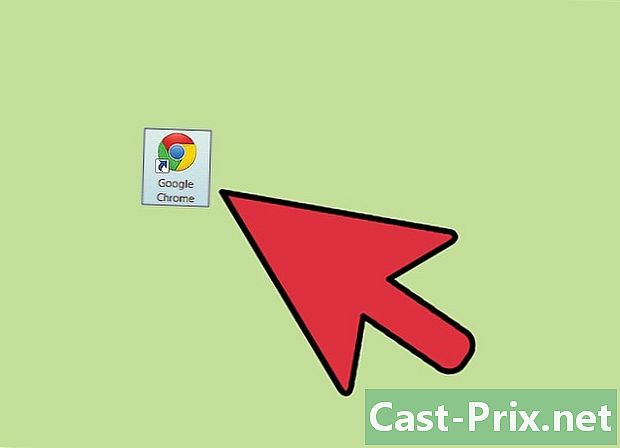
अपना इंटरनेट ब्राउज़र खोलें। अपने डेस्कटॉप पर अपने ब्राउज़र आइकन पर डबल क्लिक करें। -

RAR लैब वेबसाइट पर जाएं। अपने ब्राउज़र के एड्रेस बार में, www.rarlab.com/download.htm लिखें और अपने कीबोर्ड पर "एंटर" की दबाएं। यह आपको आधिकारिक डाउनलोड पृष्ठ पर लाना चाहिए। शीर्ष पर विभिन्न प्रकार के सिस्टम के लिए सबसे स्थिर हाल के संस्करण हैं।- अपने प्रकार की प्रणाली को जानने के लिए, "मेरा कंप्यूटर" पर राइट क्लिक करें और "गुण" चुनें। "सिस्टम प्रकार" देखने तक विंडो को नीचे स्क्रॉल करें। आपको यह केवल दाईं ओर दिखाया गया है।
- मैक के लिए, बस विंडोज के लिए संस्करणों के नीचे, WinRAR के मैक ओएस एक्स संस्करण के लिए लिंक पर क्लिक करें।
-

WinRAR स्थापित करें। आपको अपने डिफ़ॉल्ट डाउनलोड फ़ोल्डर में इंस्टॉलर को ढूंढना चाहिए। इसे "डाउनलोड" कहा जाना चाहिए जब तक कि आपने दूसरे को नहीं चुना है। इंस्टालेशन शुरू करने के लिए इंस्टालेशन प्रोग्राम पर डबल क्लिक करें।- डिफ़ॉल्ट स्थापना सेटिंग्स सही होनी चाहिए, स्थापना प्रक्रिया के अंत तक "अगला" पर क्लिक करें।
- एक बार स्थापना पूर्ण हो जाने के बाद, आपको अपने डेस्कटॉप पर WinRAR के लिए शॉर्टकट ढूंढना चाहिए।
भाग 2 WinRAR का उपयोग कर
-

विनर शुरू करें। एक बार स्थापना पूर्ण हो जाने के बाद, आप प्रोग्राम शुरू कर सकते हैं। इसे लॉन्च करने के लिए शॉर्टकट पर डबल क्लिक करें। आपको तब कई कार्य करने चाहिए। -
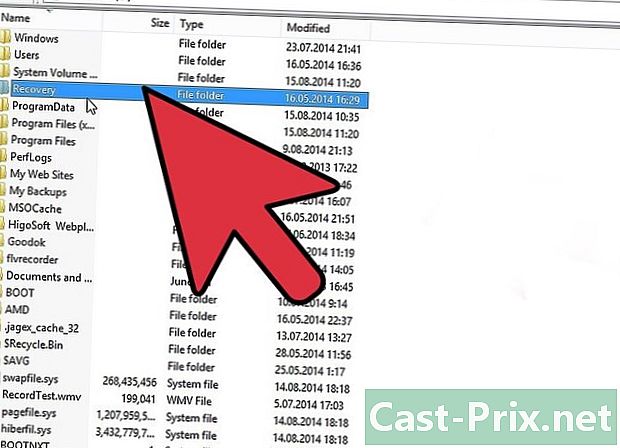
एक संग्रह से फ़ाइलों को निकालें। WinRAR की मुख्य विंडो में, आप टूलबार के तहत एक नेविगेशन पैनल को फ़ोल्डरों द्वारा पाएंगे। यह पैनल आपको संग्रहीत फ़ाइलों को खोजने के लिए आपके कंप्यूटर का पता लगाने की अनुमति देता है। सामग्री देखने के लिए एक संग्रह पर क्लिक करें। उन फ़ाइलों को चुनें जिन्हें आप उन्हें चुनकर निकालना चाहते हैं, और उन्हें अपने डेस्कटॉप पर खींचें।- आप फ़ाइलों को किसी विशिष्ट फ़ोल्डर में भी निकाल सकते हैं। ऐसा करने के लिए, वांछित फ़ाइलों का चयन करें और विंडो के शीर्ष पर टूलबार में "अर्क" पर क्लिक करें। आपका सिस्टम फिर आपको एक विशिष्ट फ़ोल्डर चुनने के लिए कहेगा जहाँ फ़ाइलों को निकालना है।
-

एक संग्रह बनाएँ। WinRAR के साथ एक आर्काइव फ़ाइल बनाना आसान है। फ़ाइल (ओं) या फ़ोल्डर (ओं) का चयन करके शुरू करें जिन्हें आप संग्रह और संपीड़ित करना चाहते हैं, फिर इस चयन पर राइट-क्लिक करें। दिखाई देने वाले शंकुवुल मेनू में, "लार्चिव में जोड़ें" चुनें। संग्रह मेनू दिखाई देना चाहिए, आपको विभिन्न संपीड़न विकल्प प्रदान करता है।- सबसे पहले, "संग्रह का नाम" नाम से बॉक्स में लिखकर, अपने संग्रह के लिए एक नाम चुनें।
- फिर लार्चिव के लिए प्रारूप चुनें। आरएआर या जिप काम करेंगे।
- फिर एक संपीड़न विधि चुनें। संपीड़न जितना अधिक होगा, संग्रह फ़ाइल आकार उतना ही छोटा होगा, जो स्थानान्तरण और मेलिंग के लिए बेहतर है।
- खिड़की के ऊपरी दाएं कोने में, उस फ़ोल्डर को निर्दिष्ट करने के लिए "एक्सप्लोर" पर क्लिक करें जहां नई संग्रह फ़ाइल रखी जाएगी।